Ñîçäàíèå ñîáñòâåííûõ àêêî²äîâûõ ôî²ì, Ñîõ²àíåíèå ñîçäàííûõ âàìè àêêî²äîâûõ ôî²ì, Озвучивание нот аккорда по порядку (rolled chord) – Инструкция по эксплуатации Roland Fantom-X6
Страница 132: Изменение порядка звучания нот, Создание собственных аккордовых форм, Сохранение созданных вами аккордовых форм
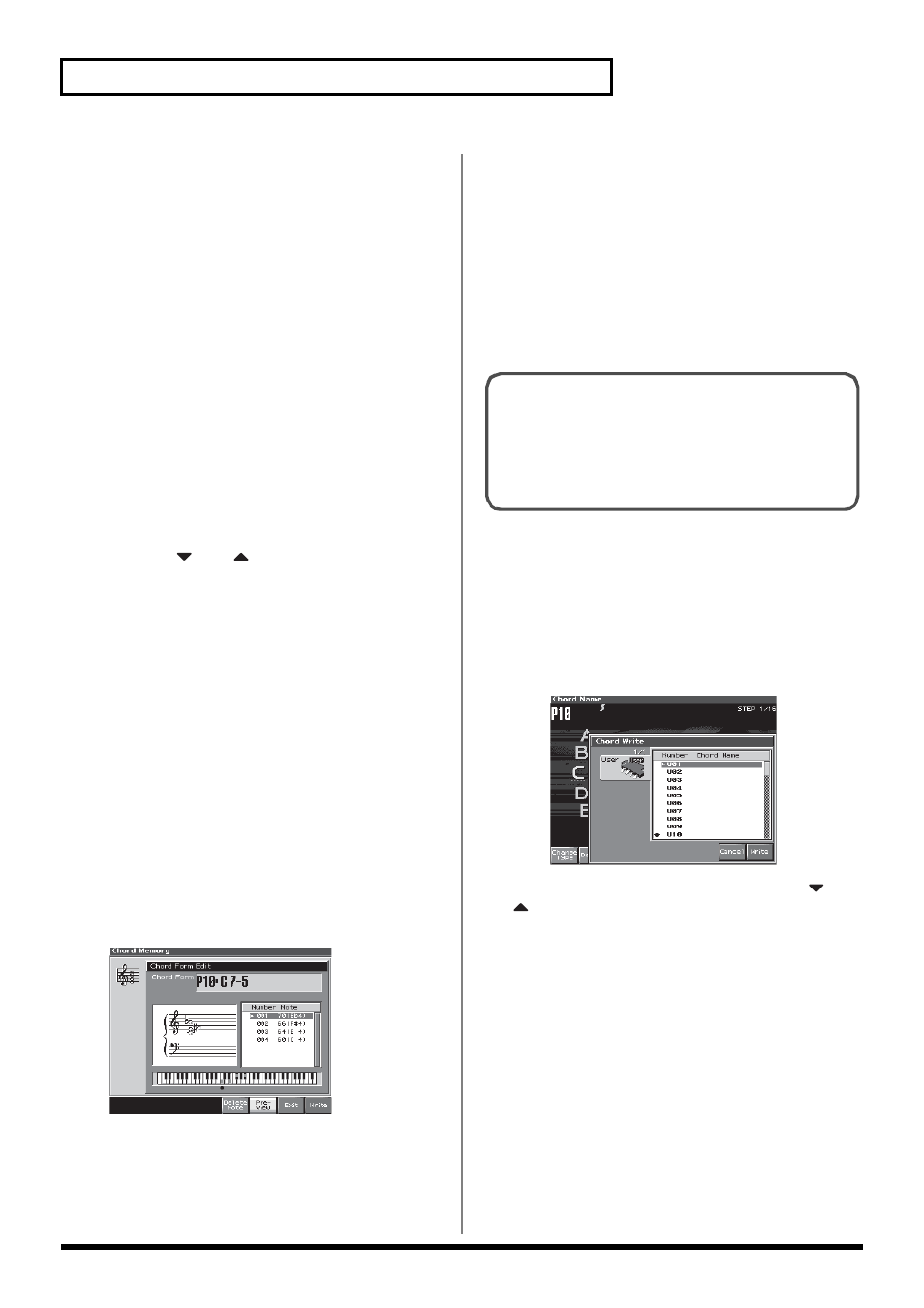
134
Использование функции аккордовой памяти (Chord Memory)
Озвучивание нот аккорда по порядку
(Rolled Chord)
Эта функция позволяет озвучивание нот аккорда последовательно, а не
одновременно. Поскольку скорость воспроизведения изменяется
согласно силе, с которой вы нажимаете на клавиши, вы можете
изменять динамику своей игры для создания имитации игры на гитаре.
1.
Äåðæà íàæàòîé [SHIFT], íàæìèòå [CHORD
MEMORY].
Появится экран Chord Memory.
2.
Íàæìèòå [F1 (Rolled Chord)] - çàñâåòèòñÿ
êðàñíûì.
С этой установкой при игре на клавиатуре ноты аккорда будут
звучать последовательно.
Изменение порядка звучания нот
Можно изменить порядок (очередность), в котором будут звучать
ноты.
1.
Äåðæà íàæàòîé [SHIFT], íàæìèòå [CHORD
MEMORY].
Появится экран Chord Memory.
2.
Ñ ïîìîùüþ
èëè
âûáåðèòå "Rolled Chord
Type".
3.
Èçìåíèòå âåëè÷èíó ñ ïîìîùüþ ëèìáà VALUE èëè
[INC]/[DEC].
Величина
UP:
ноты звучат по порядку снизу вверх.
DOWN:
ноты звучат по порядку сверху вниз.
ALTERNATE:
порядок звучания нот изменяется каждый раз, когда
вы играете.
Создание собственных аккордовых форм
Вы можете не только использовать готовые аккордовые формы,
которые определяют ноты, составляющие аккорд и
воспроизводящиеся с помощью функции Chord Memory, но можете
также создавать и перезаписывать.
1.
Äåðæà íàæàòîé [SHIFT], íàæìèòå [CHORD
MEMORY].
2.
Âðàùàÿ ëèìá VALUE, âûáåðèòå àêêîðäîâóþ
ôîðìó.
3.
Íàæìèòå [F7 (Edit)].
Появится экран Chord Form Edit.
4.
Ñ ïîìîùüþ êëàâèàòóðû ââåäèòå àêêîðä, êîòîðûé
âû õîòèòå ñûãðàòü.
При нажатии клавиши на экране добавляется нота. Если вы ввели
ноту по ошибке, нажмите [F5 (Del Note)]. Также можно удалить
введенную ноту, нажав ту же клавишу. Чтобы услышать аккорд,
который вы вводите, нажмите [F6 (Preview)].
5.
Åñëè âû õîòèòå ñîõðàíèòü ñîçäàííóþ âàìè
àêêîðäîâóþ ôîðìó, íà÷íèòå ñ ïóíêòà 3
ïðîöåäóðû "Ñîõðàíåíèÿ ñîçäàííûõ âàìè
àêêîðäîâûõ ôîðì". Åñëè íå õîòèòå ñîõðàíÿòü,
íàæìèòå [F7 (Exit)].
Сохранение созданных вами аккордовых
форм
Аккордовые формы, которые вы создаете, - временные; они пропадают
при выключении питания или выборе других стилей. Если вы хотите
сохранить созданную вами аккордовую форму, сохраните ее в памяти
пользователя Fantom-X.
1.
Äåðæà íàæàòîé [SHIFT], íàæìèòå [CHORD
MEMORY].
Подтвердите, что аккордовая форма - та, которую вы хотите
сохранить.
2.
Íàæìèòå [F8 (Write)].
Появится экран ввода названия аккордовой формы (стр. 36).
3.
Çàêîí÷èâ ââîäèòü íàçâàíèå, íàæìèòå [F8 (Write)].
Появится экран, позволяющий вам выбрать назначение записи.
4.
Âûáåðèòå íàçíà÷åíèå çàïèñè ñ ïîìîùüþ
èëè
.
5.
Íàæìèòå [F8 (Write)].
Появится вопрос о подтверждении.
6.
×òîáû ñîõðàíèòü àêêîðäîâóþ ôîðìó, íàæìèòå
[F8 (Exec)].
Пока происходит сохранение данных не выключайте Fantom-X.
* Для отмены нажмите [F7 (Cancel)].
Аккордовая форма является не частью какого-либо патча или
исполнения, а независимыми данными. Поэтому вы можете
использовать отдельную аккордовую форму в разных патчах и
исполнениях. В режиме исполнения вы можете сохранить эти
установки отдельно для каждого исполнения. Эти установки не
сохраняются в патче.
Если вы хотите сохранить установки, нажмите [WRITE] и
сохраните исполнение.